На этой странице подробно описаны настройки Player, относящиеся к WebGLJavaScript API, который отображает 2D и 3D-графика в веб-браузере. Вариант сборки Unity WebGL позволяет Unity публиковать контент в виде программ JavaScript, использующих технологии HTML5 и API рендеринга WebGL для запуска контента Unity в веб-браузере. Подробнее
См. на платформе Словарь. Описание общих настроек Player см. в разделе Настройки Player.
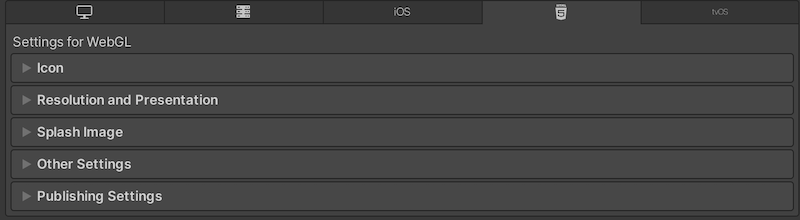
Документацию по свойствам можно найти в следующих разделах:
Примечание. Несмотря на то, что панель Значок отображается в настройках WebGL Player, настройки значков отсутствуют, поскольку в играх WebGL значки не используются.
Дополнительную информацию о настройках публикации WebGL см. в разделе Создание и запуск WebGL.
Разрешение и представление
В этом разделе можно настроить режим экрана и размер по умолчанию.

Разрешение
| Настройки | Функции |
|---|---|
| Default Canvas Width | Установите ширину элемента холста WebGL. |
| Default Canvas Height | Установите высоту элемента холста WebGL. |
| Run In Background | Включите этот параметр, чтобы ваш контент продолжал работать, когда холст или окно браузера теряют фокус. |
WebGL Template
Выберите шаблон для своего проекта WebGL:
- Страница Default представляет собой простую белую страницу с полосой загрузки на сером фоне.
- На минимальной странице есть только шаблонный код, необходимый для запуска содержимого WebGL.
Вы можете указать свой собственный шаблон, чтобы запустить игру в той же среде, что и готовая игра. Следуйте инструкциям в разделе Использование шаблонов WebGL.
Изображение-заставка
Используйте параметр Виртуальная заставка, чтобы выбрать собственную заставку для XR Общий термин, охватывающий приложения виртуальной реальности (VR), дополненной реальности (AR) и смешанной реальности (MR). Устройства, поддерживающие эти формы интерактивных приложений, можно назвать устройствами XR. Подробнее
См. в Словарь. Информацию об общих настройках экрана-заставки см. в разделе Экран-заставка.
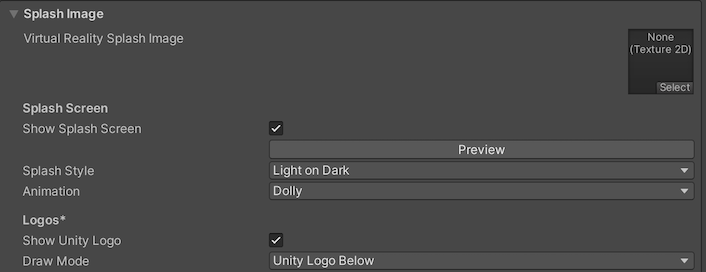
Другие настройки
В этом разделе можно настроить ряд параметров, объединенных в следующие группы:
Визуализация
Используйте эти настройки, чтобы настроить визуализацию вашей игры в Unity для платформы WebGL.
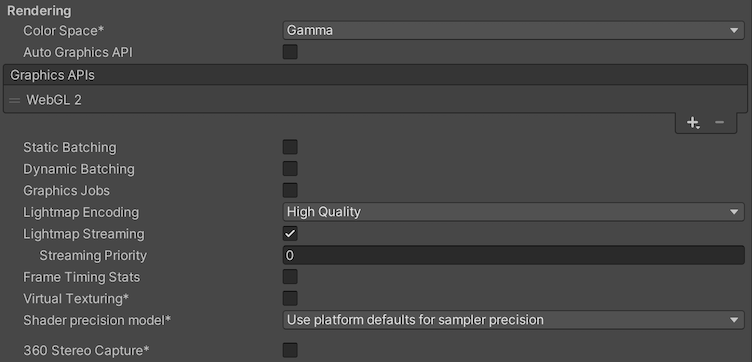
| Свойства | Описание | |
|---|---|---|
| Color Space | Выберите цветовое пространство, которое Unity использует для рендеринга: гамма или линейное. См. обзор линейного рендеринга, чтобы узнать о различиях между ними. • Гамма: цветовое пространство гаммы обычно используется для расчета освещения на старом оборудовании, ограниченном 8 битами на канал для формата кадрового буфера. Несмотря на то, что сегодняшние мониторы являются цифровыми, они все еще могут принимать в качестве входного сигнала гамма-кодированный сигнал. • Линейный: рендеринг линейного цветового пространства дает более точные результаты. Когда вы выбираете работу в линейном цветовом пространстве, редактор по умолчанию использует выборку sRGB. Если ваши текстуры находятся в линейном цветовом пространстве, вам необходимо работать в линейном цветовом пространстве и отключить выборку sRGB для каждой текстуры. |
|
| Auto Graphics API | Отключите этот параметр, чтобы вручную выбрать и изменить порядок графических API. По умолчанию этот параметр включен, и Unity включает WebGL2.0 с WebGL1.0 в качестве запасного варианта для устройств, где WebGL2.0 не поддерживается. | |
|
Статическая пакетная обработкаТехника, которую Unity использует для отрисовки игровых объектов на экране, которая объединяет статические (неподвижные) игровые объекты в большие меши и обрабатывает их более быстрым способом. Подробнее См. в Словарь |
Включите этот параметр, чтобы использовать статическую пакетную обработку. | |
|
Динамическая пакетная обработкаАвтоматический процесс Unity, который пытается визуализировать несколько сеток, как если бы они были одной сеткой, для оптимизации производительности графики. Этот метод преобразует все вершины GameObject на ЦП и группирует множество похожих вершин вместе. Подробнее См. в Словарь |
Включите этот параметр, чтобы использовать динамическую пакетную обработку в вашей сборке (включено по умолчанию). Примечание. Динамическая пакетная обработка не действует, если активен конвейер рендеринга с поддержкой скриптов, поэтому этот параметр виден, только если ничего не задано в конвейере рендеринга с поддержкой скриптов. Актив конвейера рендеринга Настройка графики. |
|
| Graphics Jobs | Включите этот параметр, чтобы поручить Unity разгрузить графические задачи (циклы рендеринга) рабочим потокам, работающим на других ядрах ЦП. Это предназначено для сокращения времени, затрачиваемого Camera.Render на основной поток, который часто является узким местом. |
|
| Lightmap Encoding | Выберите Нормальное качество или Высокое качество, чтобы установить кодировку карты освещения. Этот параметр влияет на схему кодирования и формат сжатия карт освещения. | |
| Lightmap Streaming | Использовать ли Mipmap Streaming для карт освещения. Unity применяет этот параметр ко всем картам освещения при их создании. Примечание. Чтобы использовать этот параметр, необходимо включить параметр Качество потоковой передачи текстур. |
|
| Streaming Priority | Установите приоритет для всех карт освещения в системе Mipmap Streaming. Unity применяет этот параметр ко всем картам освещения при их создании. Положительные числа дают более высокий приоритет. Диапазон допустимых значений от –128 до 127.. |
|
| Frame Timing Stats | Включите это свойство, чтобы собирать статистику времени кадра ЦП и ГП. Используйте это вместе с настройкой Динамическое разрешениеA Camera, которая позволяет динамически масштабировать отдельные цели рендеринга, чтобы снизить нагрузку на графический процессор. Подробнее См. в настройках камеры Словарь, чтобы определить, привязано ли ваше приложение к процессору или графическому процессору. |
|
| Virtual Texturing | Указывает, следует ли включить виртуальное текстурирование. Примечание. Редактор Unity требует перезапуска, чтобы этот параметр вступил в силу. |
|
| Shader precision model | Управляет точностью по умолчанию сэмплеров, используемых в шейдерах. Дополнительные сведения см. в разделе Типы данных и точность шейдера. | |
| 360 Stereo Capture | Указывает, может ли Unity захватывать стереоскопические панорамные изображения и видео. Когда этот параметр включен, Unity компилирует дополнительные варианты шейдеров для поддержки захвата 360° (в настоящее время только в Windows/OSX). Если этот параметр включен, ключевое слово enable_360_capture добавляется во время вызова Stereo RenderCubemap. Обратите внимание, что это ключевое слово не запускается вне функции Stereo RenderCubemap. Дополнительную информацию см. в разделе Stereo 360 Image and Video Capture. . |
|
Configuration

| Настройки | Функции | |
|---|---|---|
|
Scripting BackendФреймворк, поддерживающий сценарии в Unity. Unity поддерживает три различных бэкэнда для сценариев в зависимости от целевой платформы: Mono, .NET и IL2CPP. Однако универсальная платформа Windows поддерживает только два: .NET и IL2CPP. More info See in Словарь |
Выберите сервер сценариев, который вы хотите использовать. Серверная часть сценариев определяет, как Unity компилирует и выполняет код C# в вашем проекте. | |
| Mono | Компилирует код C# в .NET Common Intermediate Language (CIL) и выполняет этот CIL с помощью Common Language Runtime. Дополнительную информацию см. на веб-сайте Mono Project. | |
| IL2CPP | Компилирует код C# в CIL, преобразует CIL в C++, а затем компилирует этот C++ в собственный машинный код, который выполняется непосредственно во время выполнения. См. IL2CPPРазработанный Unity сервер сценариев, который можно использовать в качестве альтернативы на Mono при создании проектов для некоторых платформ. Подробнее Дополнительную информацию см. в Словарь. |
|
| API Compatibility Level | Выберите, какие API .NET вы можете использовать в своем проекте. Этот параметр может повлиять на совместимость со сторонними библиотеками. Совет. Если у вас возникли проблемы со сторонней сборкой, вы можете попробовать рекомендации из раздела Уровень совместимости API ниже.. |
|
| .Net Standard | Совместимость с .NET Standard 2.0. Производит меньшие сборки и имеет полную кросс-платформенную поддержку. | |
| .Net Framework | Совместим с .NET Framework 4 (который включает в себя все в профиле .NET Standard 2.0, а также дополнительные API). Выберите этот параметр при использовании библиотек, которые обращаются к API, не включенным в .NET Standard 2.0. Создает более крупные сборки, и любые дополнительные доступные API не обязательно поддерживаются на всех платформах. Дополнительную информацию см. в разделе Ссылки на дополнительные сборки библиотеки классов. | |
| C++ Compiler Configuration | Выберите конфигурацию компилятора C++, используемую при компиляции кода, сгенерированного IL2CPP. Примечание. Это свойство отключено, если для параметра Scripting Backend не задано значение IL2CPP. |
|
| Use incremental GC | Включите этот параметр, чтобы использовать добавочный сборщик мусора, который распределяет сборку мусора по нескольким кадрам, чтобы уменьшить пики продолжительности кадра, связанные с gc. | |
| Active Input Handling | Выберите, как вы хотите обрабатывать ввод от пользователей. | |
| Input Manager (old) | Используйте окно Ввод по умолчанию. | |
| Input System (Preview) | Используйте более новую систему ввода. Система ввода предоставляется в виде пакета предварительного просмотраПакет предварительного просмотра находится в разработке и еще не готов к производство. Предварительный просмотр пакета может находиться на любой стадии разработки, от начальных до практически завершенных. См. Словарь для этого выпуска. Чтобы попробовать предварительную версию системы ввода, установите пакет InputSystem. |
|
| Both | Используйте обе системы одновременно. | |
Уровень совместимости API
Вы можете выбрать уровень совместимости моно API для всех целей. Иногда сторонние библиотеки .NET используют функциональные возможности, которые находятся за пределами вашего уровня совместимости с .NET. Чтобы понять, что происходит в таких случаях и как это исправить, попробуйте выполнить следующие рекомендации:
- Установите ILSpy для Windows .
- Перетащите сборки .NET для уровня совместимости API, с которым у вас возникли проблемы, в ILSpy. Их можно найти в разделе
Frameworks/Mono/lib/mono/YOURSUBSET/. - Перетащите стороннюю сборку.
- Нажмите правой кнопкой мыши стороннюю сборку и выберите Анализ.
- В отчете об анализе проверьте раздел Зависит от. В отчете красным цветом выделяется все, от чего зависит сторонняя сборка, но что недоступно на выбранном вами уровне совместимости .NET.
Script Compilation
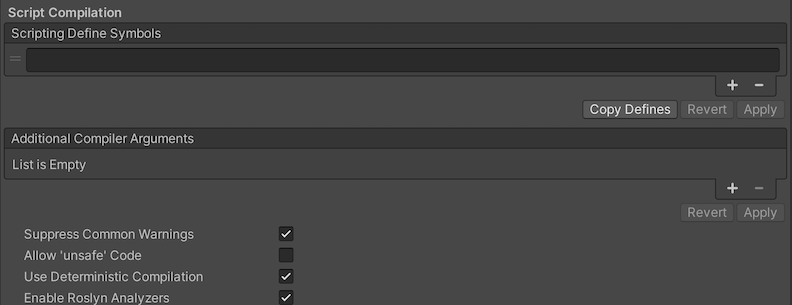
| Настройки | Функции | |
|---|---|---|
| Scripting Define Symbols | Установите пользовательские флаги компиляции. Для получения более подробной информации см. документацию по Platform dependent compilation. | |
| Additional Compiler Arguments | Добавьте записи в этот список, чтобы передать дополнительные аргументы компилятору Roslyn. Используйте одну новую запись для каждого дополнительного аргумента. Чтобы создать новую запись, нажмите кнопку «+». Чтобы удалить запись, нажмите кнопку "-". Когда вы добавите все нужные аргументы, нажмите кнопку Применить, чтобы включить ваши дополнительные аргументы в будущие компиляции. Кнопка Вернуть сбрасывает этот список до самого последнего примененного состояния.. |
|
| Suppress Common Warnings | Отключите этот параметр, чтобы отображались предупреждения C# CS0169 и CS0649. | |
| Allow ‘unsafe’ Code | Включить поддержку компиляции "небезопасного" кода C# в предопределенной сборке (например, Assembly-CSharp.dll). Для файлов определения сборки ( .asmdef) щелкните один из ваших файлов .asmdef и включите параметр в окне инспектора, появляется. |
|
| Use Deterministic Compilation | Отключите этот параметр, чтобы предотвратить компиляцию с флагом -deterministic C#. Если этот параметр включен, скомпилированные сборки байт в байт идентичны при каждой компиляции. Для получения дополнительной информации см. Deterministic Microsoft. документация по параметрам компилятора. |
|
| Enable Roslyn Analyzers | Отключите этот параметр, чтобы компилировать написанные пользователем скриптыфрагмент кода, позволяющий создавать собственные компоненты, запускать игровые события, изменять Свойства компонента с течением времени и реагировать на ввод пользователя любым удобным для вас способом. Подробнее См. в Словарь без библиотек DLL анализатора Roslyn, которые могут присутствовать в вашем проекте. |
|
| Use Roslyn Reference Assemblies | Отключите этот параметр, чтобы компилятор не пропускал эталонные сборки компиляции, когда метаданные сборки не изменяются. | |
Optimization
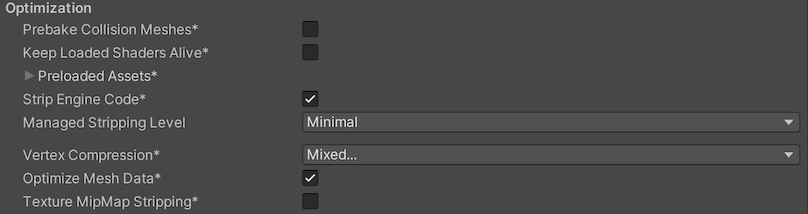
| Свойства | Описание | |
|---|---|---|
| Prebake Collision Meshes | Включите этот параметр, чтобы добавлять данные о столкновениях в Meshes во время сборки. | |
| Keep Loaded Shaders Alive | Когда этот параметр включен, вы не можете выгрузить шейдер. Дополнительные сведения см. в разделе Загрузка шейдеров.. | |
| Preloaded Assets | Установите массив объектов, которые проигрыватель будет загружать при запуске. Чтобы добавить новые активы, увеличьте значение свойства Размер, затем установите ссылку на загружаемый актив в появившемся новом поле Элемент. |
|
| AOT compilation options | Дополнительные параметры компиляции Ahead of Time (AOT). Это помогает оптимизировать размер встроенного проигрывателя iOS.. | |
| Strip Engine Code | Включите этот параметр, если хотите, чтобы инструмент Unity Linker удалял код для функций Unity Engine, которые не используются в вашем проекте. Этот параметр доступен только с серверной частью сценариев IL2CPP.
Большинство приложений не используют все доступные библиотеки DLL. Этот параметр удаляет библиотеки DLL, которые не используются вашим приложением, чтобы уменьшить размер встроенного проигрывателя. Если ваше приложение использует один или несколько классов, которые обычно удаляются при текущих настройках, Unity отображает сообщение об отладке, когда вы пытаетесь собрать приложение. |
|
| Managed Stripping Level | Выберите, как Unity удаляет неиспользуемый управляемый (C#) код. Доступны следующие варианты: Отключено Низкое, Среднее и Высокое. Когда Unity создает ваше приложение, процесс Unity Linker может удалить неиспользуемый код из управляемых библиотек DLL, которые использует ваш проект. Удаление кода может сделать результирующий исполняемый файл значительно меньше, но иногда может случайно удалить используемый код. Дополнительные сведения об этих параметрах см. в документации по управляемому удалению кода. Информацию об удалении байт-кода с помощью IL2CPP см. в документации по управляемому удалению байт-кода с помощью IL2CPP. |
|
| Vertex Compression | Выберите канал, который вы хотите установить для сжатия мешей в методе сжатия вершин, который по умолчанию установлен на Mixed. Это влияет на все сетки в вашем проекте. Как правило, сжатие вершин используется для уменьшения размера данных сетки в памяти, уменьшения размера файла и повышения производительности графического процессора. Для получения информации о том, как настроить сжатие вершин и ограничения этого параметра, см. [сжатие мешей]. | |
| Optimize Mesh Data | Выбор этого параметра позволяет удалить неиспользуемые атрибуты вершин из сетки, используемой в построении. Это уменьшает объем данных в сетке, что может помочь уменьшить размер сборки, время загрузки и использование памяти во время выполнения. Однако вы должны помнить, что не следует изменять настройки материала или шейдера во время выполнения, если эта настройка включена. Дополнительные сведения см. в разделе PlayerSettings.stripUnusedMeshComponents. |
|
| Texture MipMap Stripping | Включите этот параметр, чтобы включить удаление мип-карт для всех платформ, что удаляет неиспользуемые мип-карты из текстур во время сборки. Unity определяет неиспользуемые мип-карты, сравнивая значение мип-карты с настройками качества для текущей платформы. Если значение MIP-карты исключено из каждой настройки качества для текущей платформы, тогда Unity удаляет эти MIP-карты из сборки во время сборки. Если для параметра QualitySettings.masterTextureLimit установлено значение MIP-карты, которое было удалено, Unity установит значение на ближайшее значение MIP-карты, которая не была удалена. | |
Ведение журнала
Выберите тип ведения журнала, который следует разрешить в определенных контекстах.
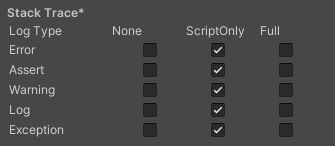
Выберите предпочтительный метод ведения журнала из доступных вариантов.
- Установите флажок, соответствующий каждому типу журнала (Ошибка, Подтверждение, Предупреждение, Журнал и Exception) в зависимости от требуемого типа ведения журнала. Например:
- ScriptOnly: запись в журнал только при выполнении скриптов.
- Полный: постоянно ведет журнал.
- Нет: никакие журналы не записываются.
Дополнительную информацию см. в разделе ведение журнала трассировки стека.
Legacy
Включите параметр Clamp BlendShapes (устаревший), чтобы зафиксировать диапазон весов переходных форм в модулях Skinned Mesh Renderer.

Настройки публикации
Используйте настройки публикации, чтобы настроить, как Unity создает ваше приложение WebGL. Например, вы можете включить кеш браузера для хранения своих файлов в вашей сборке.
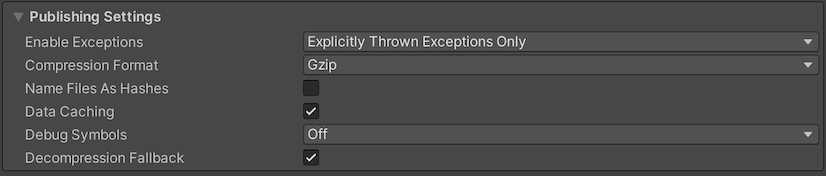
| Настройки | Функции |
|---|---|
| Enable Exceptions | Выберите способ обработки непредвиденного поведения кода (обычно считающегося ошибкой) во время выполнения. Возможные варианты: Нет, Только явные исключения, Полный без трассировки стека и Полный с трассировкой стека. Подробнее см. на странице Создание и запуск проекта WebGL. |
| Compression Format | Выберите сжатиеМетод хранения данных, который уменьшает требуемый объем дискового пространства. См. Сжатие текстур, Сжатие анимации, Сжатие аудио, Сжатие компоновки. См. в формате Словарь для использования в файлах сборки выпуска. Возможные варианты: Gzip, Brotli или Отключено (нет). Обратите внимание, что этот параметр не влияет на сборки для разработкиСборка для разработки включает символы отладки и включает профилировщик. More info See in Словарь. |
| Name Files As Hashes | Включите этот параметр, чтобы использовать хэш MD5 содержимого несжатого файла в качестве имени файла для каждого файла в сборке. |
| Data caching | Включите этот параметр, чтобы автоматически кэшировать данные вашего содержимого на компьютере пользователя, чтобы их не приходилось повторно загружать при последующих запусках (если только содержимое не изменилось). Кэширование реализовано с помощью API IndexedDB, предоставляемого браузером. Некоторые браузеры могут накладывать на это ограничения, например запрашивать у пользователя разрешение на кэширование данных определенного размера. |
| Debug Symbols | Включите этот параметр, чтобы сохранить символы отладки и выполнить разбор (отображение исходных имен функций) трассировки стека при возникновении ошибки. Для выпускных сборок вся отладочная информация хранится в отдельном файле, который загружается с сервера по запросу при возникновении ошибки. Сборки разработки всегда имеют поддержку разборки, встроенную в основной модуль, и поэтому эта опция не влияет на них.. |
| Decompression Fallback | Включите резервный код распаковки для файлов сборки в загрузчик. Используйте этот параметр, если вы не можете настроить заголовки ответа сервера в соответствии с выбранным методом сжатия. |


